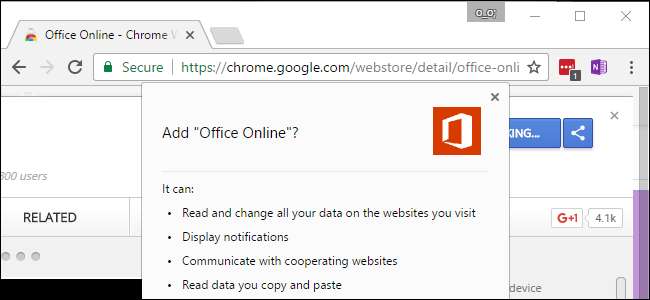
Många tillägg i Chrome Web Store vill "läsa och ändra all din information på de webbplatser du besöker". Det låter lite farligt - och det kan det vara - men många tillägg behöver bara tillstånd för att göra sina jobb.
Chrome har ett tillståndssystem, men Firefox och Internet Explorer inte
Detta kan verka alarmerande, speciellt från något som Firefox. Men du ser bara den här varningen eftersom Chrome har ett behörighetssystem för sina tillägg, medan Firefox och Internet Explorer inte har det. Varje Firefox och Internet Explorer-tillägget har full åtkomst till hela webbläsaren och kan göra vad som helst.
Till exempel när du installerar Tampermonkey tillägg i Firefox, ser du inte en behörighetsvarning alls. Men det tillägget får tillgång till hela din Firefox-webbläsare.

Till skillnad från tillägg för dessa andra webbläsare måste Chrome-tillägg deklarera behörigheterna de behöver. När du installerar ett tillägg ser du en lista över behörigheter som krävs och du kan fatta ett välgrundat beslut om huruvida tillägget ska installeras. Det är lite som behörighetssystemet inbyggt i Android .
För att använda samma exempel när du installerar Tampermonkey tillägg för Chrome ser du information om behörigheterna som tillägget kräver.
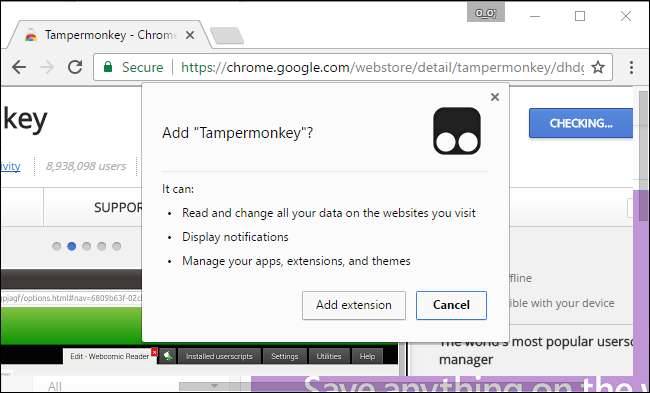
Mycket enkla tillägg kräver faktiskt inga behörigheter. Till exempel tjänstemannen Google Hangouts förlängning ger bara en verktygsfältikon som du kan klicka för att öppna ett Google Hangouts-chattfönster. Installera det och du kommer inte att bli varnad om några speciella behörigheter som krävs.
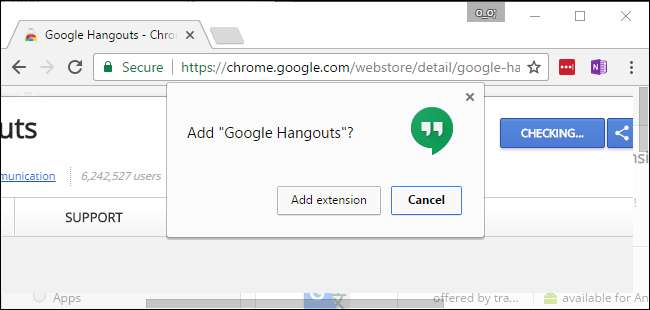
Varför tillägg behöver tillstånd att "läsa och ändra all din data"
Försök dock installera de flesta tillägg så blir du varnad om behörigheterna de behöver. Det mest skrämmande är förmodligen ”Läs och ändra all din information på de webbplatser du besöker”. Detta innebär att tillägget kan visa varje webbsida du besöker, ändra dessa webbsidor och till och med skicka information om det via webben.
Till exempel erbjuder Google en Spara på Google Drive tillägg som låter dig högerklicka på vilken webbsida eller länk som helst och spara den på din Google Drive. Tillägget kräver förmågan att "läsa och ändra all din information på de webbplatser du besöker". Men den behöver den här behörigheten eftersom, när du försöker spara innehåll, måste tillägget kunna komma åt den aktuella webbsidan och visa dess data.
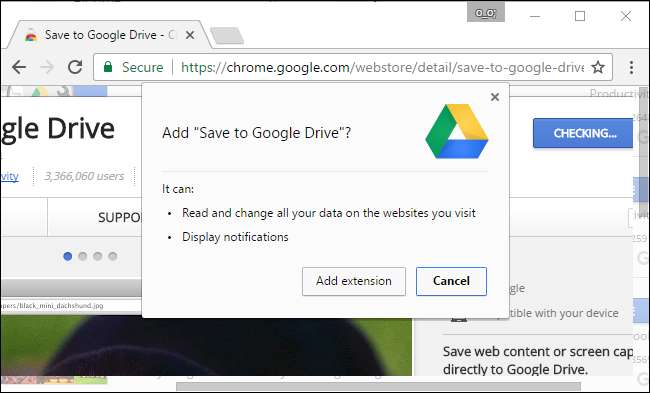
Tillägg som behöver interagera med webbsidor kräver nästan alltid tillståndet "Läs och ändra all din information på de webbplatser du besöker". Det är därför som Google Hangouts-tillägget inte ber om detta tillstånd: det har inga funktioner som interagerar med en öppen webbsida i din webbläsare.
Klicka runt och du kommer snabbt att inse att de flesta webbläsartillägg erbjuder funktioner som interagerar med den aktuella webbsidan, från lösenordshanterare som behöver fylla lösenord till ordlistatillägg som behöver definiera ord. Det är därför detta tillstånd är så vanligt.
Tillägg som bara fungerar på en enda webbplats kan bara kräva förmågan att "läsa och ändra dina data" på en specifik webbplats. Till exempel tjänstemannen Google Mail Checker förlängning kräver tillstånd att "läsa och ändra dina data på alla google.com-webbplatser".

Visst, den här åtkomstnivån skulle låta ett tillägg fånga dina lösenord och kreditkortsnummer eller infoga ytterligare annonser på webbsidor. Men Google vet inte om ett tillägg använder sina behörigheter för gott eller ont. Många populära och legitima tillägg kräver detta tillstånd, eftersom det inte finns något annat sätt att interagera med öppna webbsidor.
Men det är tillståndsvarningen som får dig att tänka två gånger innan du installerar ett tillägg som du inte är säker på, det är bra. Därför är det där - det är en påminnelse om hur mycket åtkomst du ger till dina personuppgifter när du installerar ett webbläsartillägg.
Vissa tillägg har ännu bredare behörigheter
Tillägg kan också begära en hel del andra behörigheter. Till exempel AVG Web TuneUp förlängning installerad som en del av AVG-antivirusprogrammet kräver tillstånd att läsa och ändra all din information på de webbplatser du besöker, läsa och ändra din webbhistorik, ändra din hemsida, ändra dina sökinställningar, ändra din startsida, hantera dina nedladdningar, hantera dina appar, tillägg och teman och kommunicera med samarbetande inbyggda applikationer på din dator.
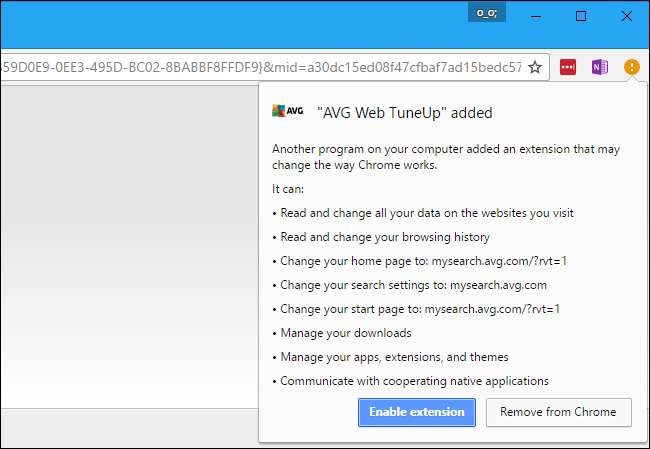
RELATERAD: Använd inte ditt Antivirus webbläsartillägg: De kan faktiskt göra dig mindre säker
Vi rekommenderar inte att du använder ditt antiviruss webbläsartillägg , och Chromes behörighetssystem gör ett bra jobb med att visa varför i det här fallet. Denna tillägg är mycket invasiv och kräver åtkomst till nästan alla delar av din webbläsare. Behörighetsfönstret hjälper dig att varna för de behörigheter du kommer att ge, så att du kan fatta ett välgrundat beslut.
Även det läskigaste webbläsartillägget har inte lika mycket åtkomst till din dator som ett skrivbordsprogram skulle göra. Normala Windows-applikationer har tillgång till dina tangenttryckningar och filer, inklusive dina webbläsare. Det är därför du inte ska köra ett skrivbordsprogram som du inte litar på, precis som du inte borde installera ett webbläsartillägg som du inte litar på.
Vilka webbläsartillägg bör du lita på?
Om du ger en anknytning åtkomst till alla webbplatser du besöker kan den här tillägget eventuellt fånga dina lösenord och kreditkortsnummer på nätbanken eller infoga annonser på de sidor du visar. Det är lika farligt för din webbsökning som att installera ett skrivbordsprogram, så du bör behandla beslutet lika noggrant.
I teorin övervakas webbläsartillägg i Chrome Web Store, Mozilla Add-ons-webbplatsen och Windows Store av Google, Mozilla respektive Microsoft. Företaget som ansvarar för butiken kan ta bort ett tillägg från butiken om det gör något dåligt.
I verkligheten testar dock webbläsartillverkare inte varje tillägg - eller varje uppdatering till ett legitimt tillägg - för att bekräfta att det är säkert. En webbläsartillverkare kommer ofta först att ta bort ett tillägg efter att det har orsakat problem för många människor som har det installerat.
Om tillägget kräver en hel del behörigheter måste du utvärdera det som om du skulle göra ett skrivbordsprogram. Om tillägget skapas av ett företag du litar på - som de många tillägg som skapats av företag som Google, Microsoft, Twitter, Facebook - vet du att det sannolikt är säkert. Om tillägget skapades av någon du inte känner, var försiktig. Om tillägget är etablerat och har ett stort antal användare, bra feedback i butiken och positiva recensioner på andra webbplatser är det ett gott tecken. Om det har blandad feedback eller mycket färre användare är det ett dåligt tecken.
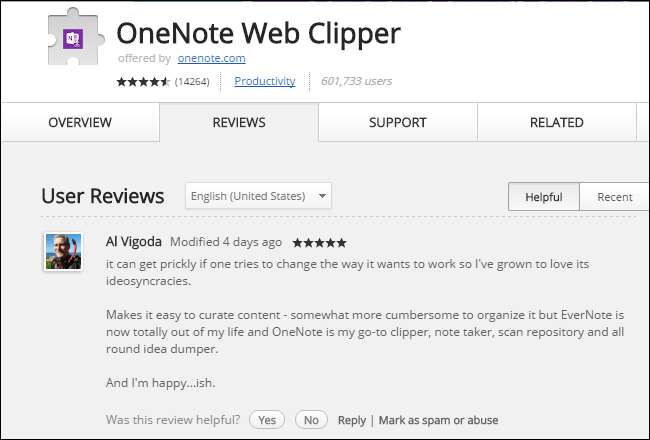
Om du någonsin är i tvivel, installera inte det tillägget. Det är bäst att använda så få tillägg som möjligt för att hålla din webbläsare snabb, hur som helst.
Fler webbläsare lägger dock till behörighetssystem. Microsoft Edge använder Chrome-tillägg och varnar dig om de behörigheter som tilläggen kräver. Firefox kommer också att flytta till Chrome-stil tillägg i framtiden.







